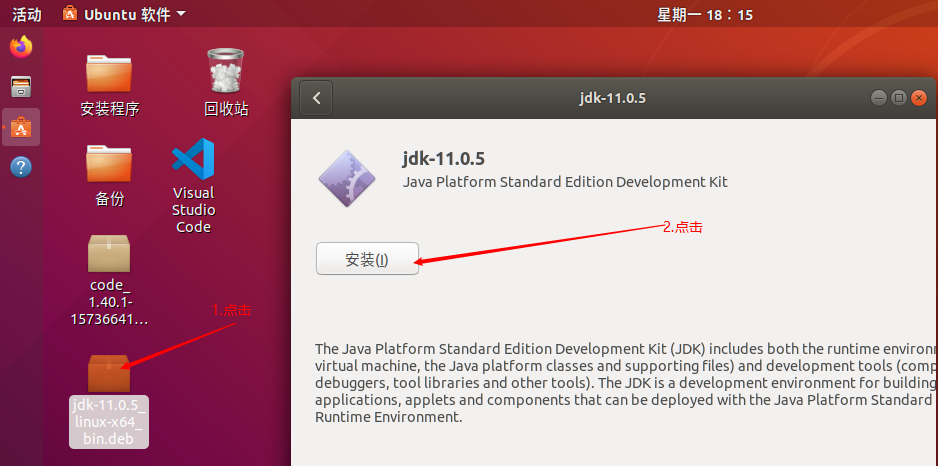Ubuntu 安装Java
环境:VirtualBox+Ubuntu虚拟机
安装Oracle java8
下载压缩包
进入Java下载路径,下载.tar.gz格式的压缩包。
在/usr目录下创建一个名为java的目录:
1
2
3
| cd /usr
sudo mkdir java
cd java
|
复制压缩包到java目录下
1
| sudo cp ~/桌面/jdk-8u231-linux-x64.tar.gz /usr/java
|
解压缩
1
| sudo tar -zxvf jdk-8u231-linux-x64.tar.gz
|
配置java到用户环境遍历
获取Java安装路径
配置环境遍历
在最后追加如下命令:
1
2
3
4
| export JAVA_HOME=/usr/java/jdk1.8.0_231
export JRE_HOME=${JAVA_HOME}/jre
export CLASSPATH=.:${JAVA_HOME}/lib:${JRE_HOME}/lib
export PATH=${JAVA_HOME}/bin:$PATH
|
让配置生效
测试Java是否配置成功
1
2
3
4
| blue@blue-VirtualBox:~$ java -version
java version "1.8.0_231"
Java(TM) SE Runtime Environment (build 1.8.0_231-b11)
Java HotSpot(TM) 64-Bit Server VM (build 25.231-b11, mixed mode)
|
系统环境变量
~/.bashrc配置的是用户的环境变量。
如果希望直接配置系统环境变量,可以直接在/etc/profile内直接做相同的配置过程
安装Oracle java11
下载.deb安装包
进入Java下载路径,下载.deb格式的安装包.
点击安装
下载好后点击这个安装包,即可安装.
![图片]()
这个安装我不知道安装到哪里去了,移除掉了.
参考资料
https://blog.csdn.net/sangewuxie/article/details/80958611
https://blog.csdn.net/qq_39852676/article/details/90046886